开篇核心突出:在面对运行缓慢的台式电脑时,很多用户会考虑更换机械硬盘,希望借此提升电脑性能。但更换硬盘是否真能让电脑变快,具体应该如何操作呢?本文将为您提供详细步骤和全面的解析。
电脑运行缓慢的常见原因
在开始更换机械硬盘之前,了解电脑运行缓慢的常见原因是非常重要的。这可能包括:
硬盘存储空间不足,导致系统交换文件使用不畅
硬盘老化,读写速度下降
系统或应用程序积累了大量无用文件和临时文件
硬件配置较低,无法满足当前软件的需求
病毒或恶意软件感染
硬盘碎片过多

确认是否更换硬盘
如果确认以上问题不是导致电脑缓慢的原因,那么更换硬盘可能是一个可行的选择。尤其是在当前系统所在硬盘容量较小、读写速度缓慢或已经出现物理损坏迹象时,更换为一块新的机械硬盘或固态硬盘(SSD)可以显著提升电脑性能。

更换机械硬盘的步骤
1.准备工作
在更换硬盘之前,首先需要准备好以下工具和材料:
新的机械硬盘
螺丝刀套装(通常包括十字和一字螺丝刀)
硬盘安装螺丝
数据备份设备,如外置硬盘或云存储服务
电脑操作系统安装盘或U盘
2.数据备份
更换硬盘前,务必备份重要数据。如果电脑内有重要文件,请先复制到外部存储设备上,或使用云存储服务进行备份。
3.关闭电脑并断开电源
确保电脑完全关闭,并断开电源线以及所有连接的外围设备。
4.拆卸硬盘
打开电脑机箱盖,通常需要卸下侧面挡板螺丝。
找到连接在主板上的硬盘,仔细观察硬盘的固定方式,通常用几个螺丝固定在机箱的硬盘托架上。
卸下硬盘固定螺丝,并将硬盘从托架上轻轻取下。
5.安装新硬盘
将新硬盘用硬盘安装螺丝固定在空出的硬盘托架上。
确认新硬盘的电源线和数据线连接正确无误。电源线应连接到电源供应器上,数据线通常连接到主板的SATA接口上。
重新安装机箱盖,并确认所有部件都已正确固定。
6.安装操作系统
将电脑重新连接电源,启动电脑并进入BIOS设置,选择从新硬盘启动。
将操作系统安装盘或U盘插入电脑,根据提示完成操作系统的安装。
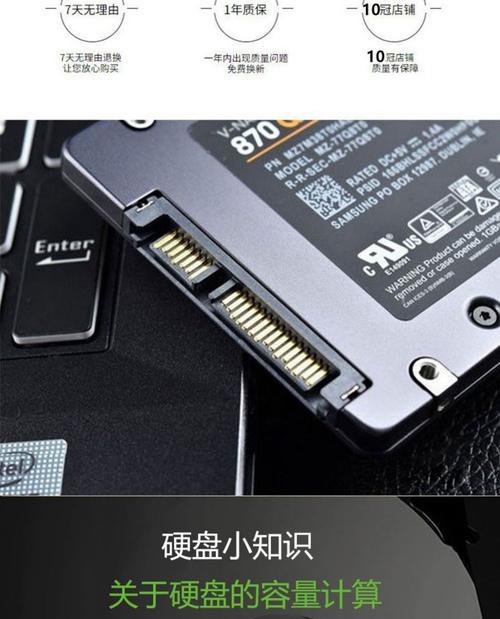
更换机械硬盘后的电脑会变快吗?
更换新的机械硬盘确实可以在一定程度上提升电脑的运行速度。新硬盘的读写速度更快,没有碎片文件的干扰,从而改善了数据存取效率。但是,如果您的电脑配置较低,或者对性能要求较高,如需要运行大型软件或游戏,则更换为固态硬盘(SSD)将会得到更明显的性能提升。
结语
更换机械硬盘是提升台式电脑运行速度的有效方法之一,尤其是当旧硬盘出现性能瓶颈时。然而,提升电脑性能的方法并不局限于硬盘升级,硬件配置的综合考量和适当优化也同样重要。在进行任何硬件更换前,建议详细评估电脑的实际状况,并根据自身需求做出合理选择。
标签: #台式电脑









